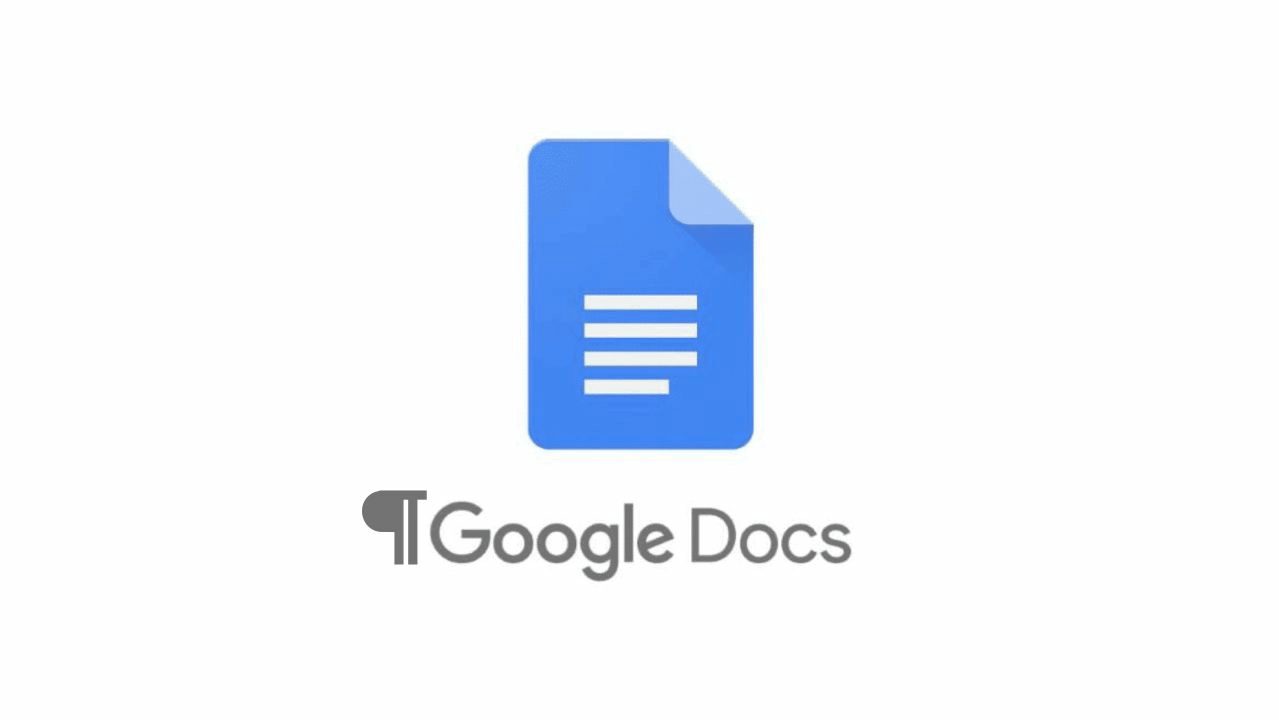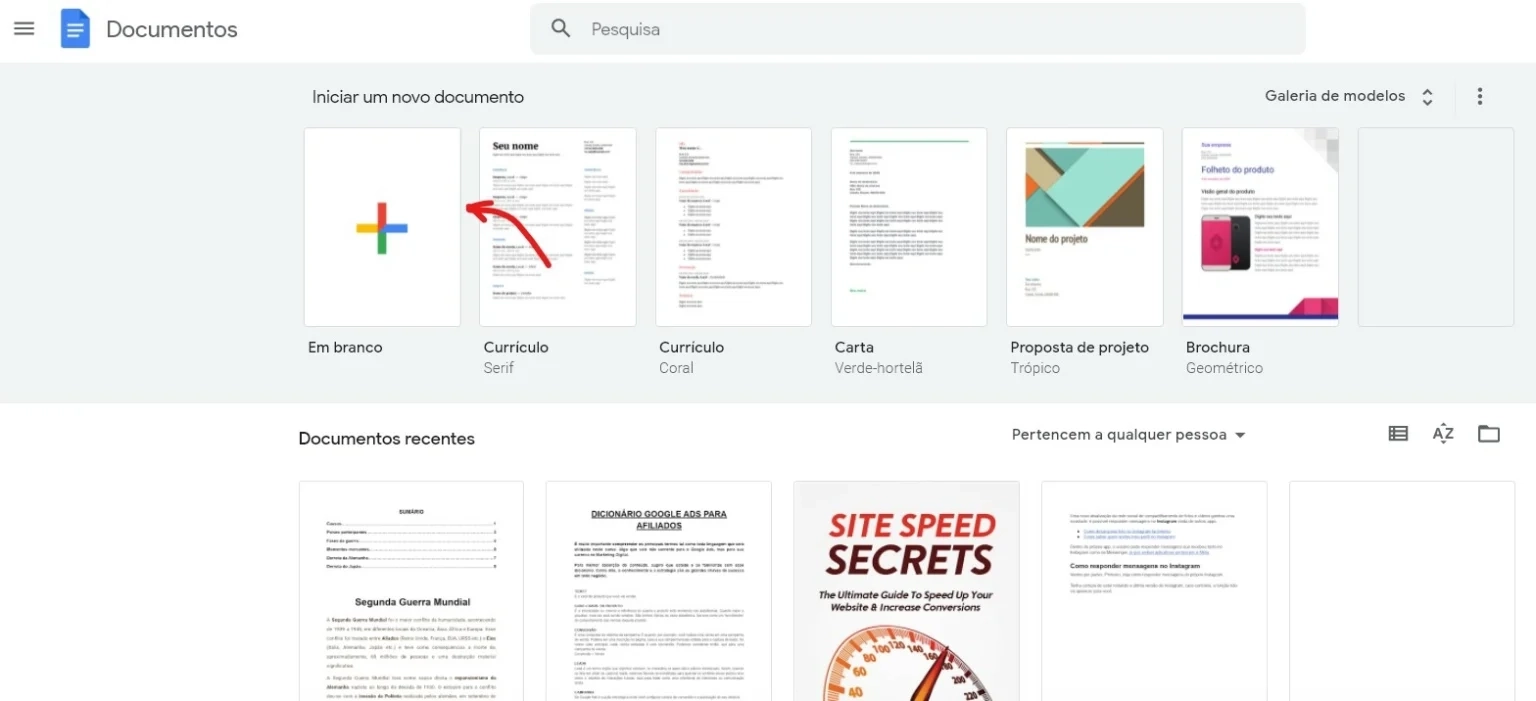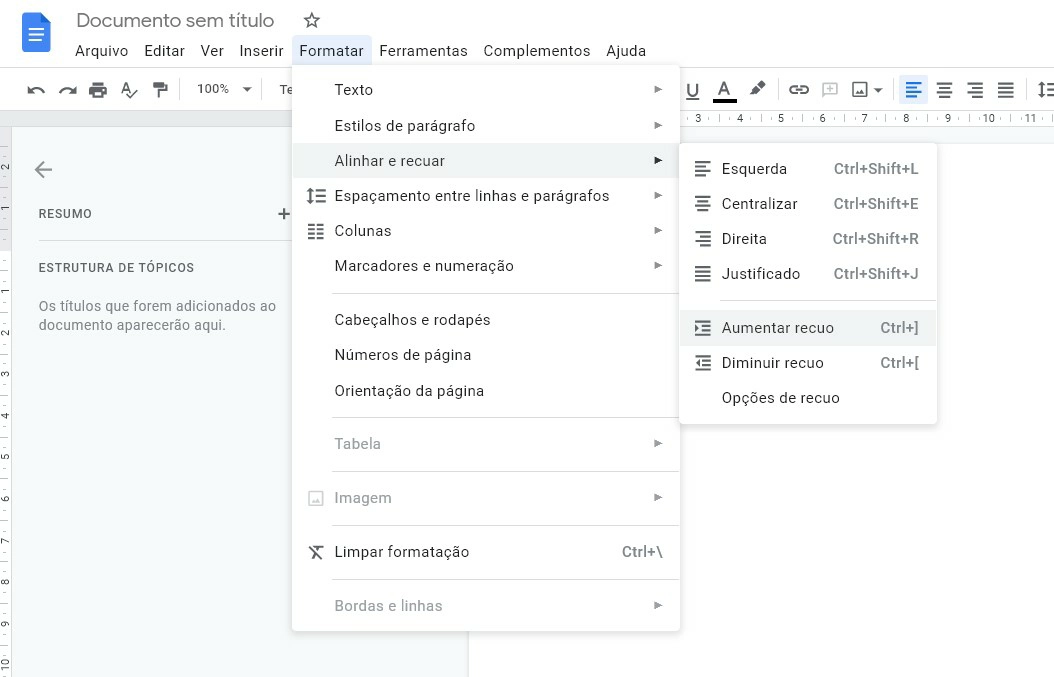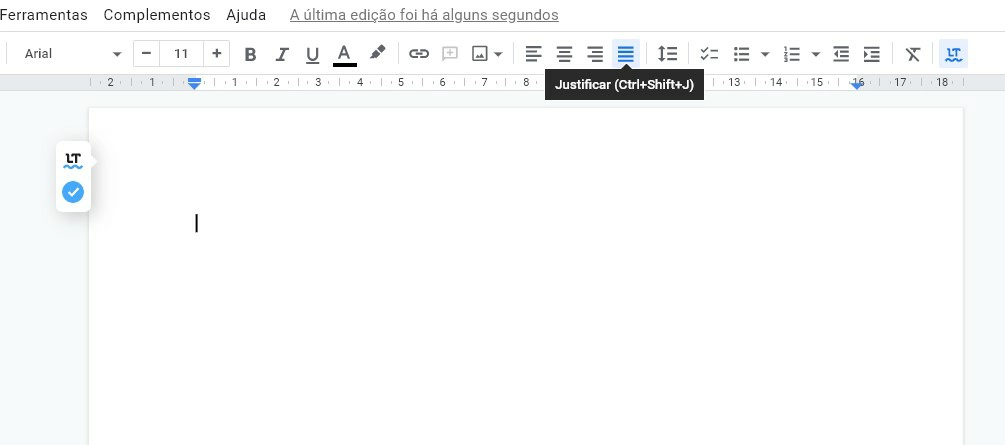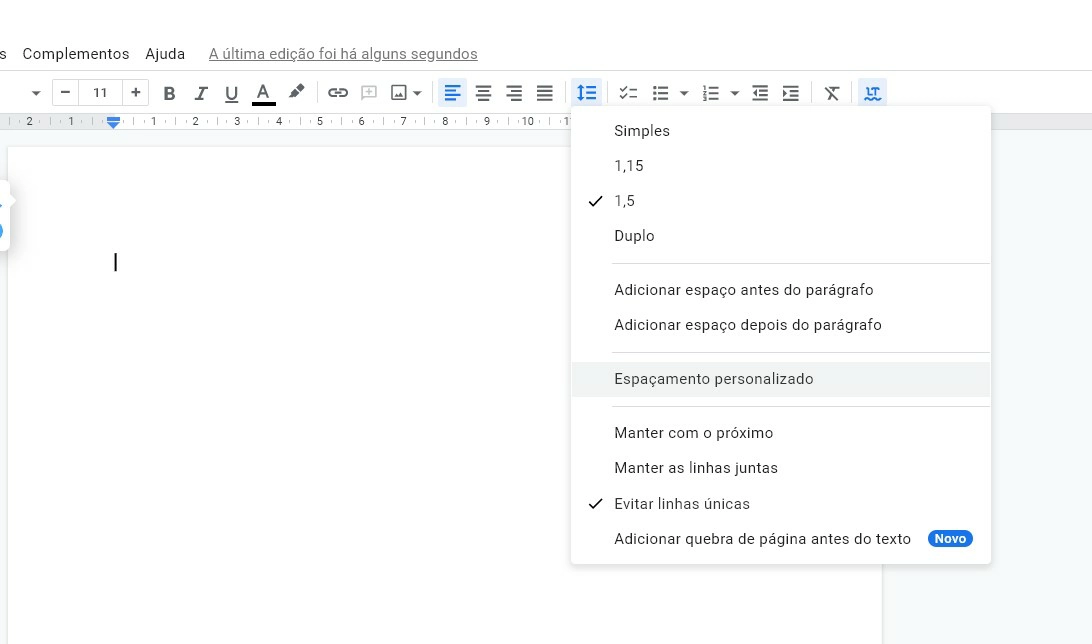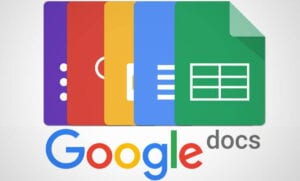Seguindo com nossas dicas para tornar o editor de texto do Google Docs como o seu editor online favorito, criamos mais esse guia ensinando como colocar parágrafo no Google Docs.
- Como colocar em ordem alfabética no Google Docs
- Como inserir caixa de texto no Google Docs
- Como colocar margem no Google Docs
Como colocar parágrafo no Google Docs — Opções de Recuo
O Google Docs é um editor de texto online que pode agir como substituto de outros editores quando você está sem seu notebook ou está longe de casa. Abaixo você aprenderá como colocar parágrafo no Google Docs de uma maneira bem simples.
1. Faça login no site do Google Docs
Antes de começarmos nosso guia de como colocar parágrafo no Google Docs, para utilizar os aplicativos do Google, é importante que você tenha uma conta Google para utilizar dos aplicativos que o Google tem a oferecer.
Para acessar o Google Docs, você pode procurá-lo em seu navegador utilizando a ferramenta de busca do Google, ou acessar o link Documentos Google. Entre com seu usuário e senha Google e você terá acesso à ferramenta online.
2. Abra ou crie uma novo arquivo
Crie um arquivo de texto do zero, clicando em “Em branco”, facilmente identificado com um ícone de “+” com as cores do Google no centro da folha em branco, como você pode observar na imagem acima.
Leia também:
3. Clique em “Formatar > Alinhar e recuar” no menu do Google Docs
Agora que você tem acesso a sua área de edição de texto, é possível começar a configurar seus parágrafos antes de começar a trabalhar nos seus projetos. Para utilizar aquele recuo que estamos acostumados a fazer é muito simples:
No menu superior do Google Docs, clique em Formatar > Alinhar e recuar e, em seguida, clique sobre Opções de recuo, dessa maneira você conseguirá adicionar um espaço entre a borda e o início de cada parágrafo.
Seguindo as normas da ABNT, você pode utilizar 1,25cm de espaço entre a borda da esquerda e o seu texto.
Você também pode adicionar uma opção especial no Google Docs, onde em Recuo especial você pode escolher entre adicionar o recuo no parágrafo na primeira linha, e em cada deslocamento.
Como colocar parágrafo no Google Docs — Espaçamento
Para seguir com as definições da ABNT, não poderíamos esquecer do espaçamento do texto e, também, o alimento que deve ser realizado em todo o texto.
1. No menu, clique sobre o ícone de Alinhar e selecione Justificar
Para formatar todo um texto no Google Docs, recomendamos que você selecione todo o texto que deseja aplicar a formatação. Após selecionado o texto, clique sobre o ícone de Alinhar no menu superior e, então, selecione Justificar (crtl+shift+J).
2. Espaçamento entre linhas
Para adicionar espaçamento no seu texto, clique no ícone de Espaçamento entre linhas e parágrafos e selecione Espaçamento personalizado, como pode ser observado na imagem acima. No menu suspenso que surgir, digite o valor de 1,5 e pressione a tecla enter.
Pronto, agora seu texto está devidamente formatado e pode ser modificado quando quiser nas configurações acima.